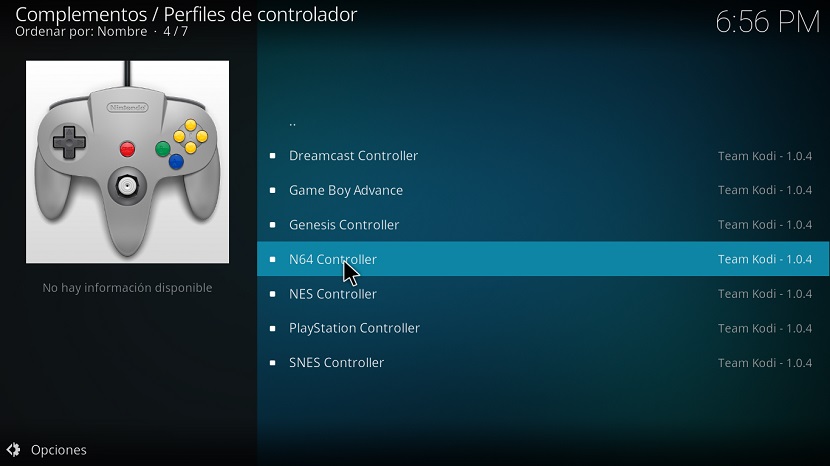Pasi të keni bërë një të suksesshëm Instalimi i Kodit në sistemin tonë, një nga të metat e para që zakonisht kanë ca eshte ajo aplikimi është në anglisht kështu që jo të gjithë e pëlqejnë këtë.
edhe në këtë tutorial të vogël do të shohim mënyra e si të instaloni shtojcënnë qendrën tonë multimediale dhe disa cilësime shtesë.
Si ta ndryshojmë gjuhën Kodi?
në ndryshimi në Spanjisht Kodi duhet të shkojmë te cilësimet e aplikacionit:

Këtu do të shohim një listë opsionesh, ai që na intereson është opsioni i Gjuha Rajonale>:

Thjesht duhet të kërkojmë gjuhën e preferencës sonë dhe të presim që ajo të shkarkojë paketat e përkthimit dhe me këtë tashmë kemi Kodi me një gjuhë tjetër.
Si të shtoni përmbajtje multimediale në Kodi?
Nga aspektet më themelore Për të trajtuar Kodin dhe padyshim që është e nevojshme të shtojmë përmbajtjen tonë multimediale që të mund ta shijojmë atë në qendrën tonë të argëtimit.ne ju drejtojmë te cilësimet e Kodit:

tani shkojmë te "Cilësimet e medias"> Biblioteka:

Y Do të shohim se na ofron tre mundësi për të shtuar përmbajtje, video, fotografi dhe muzikë.
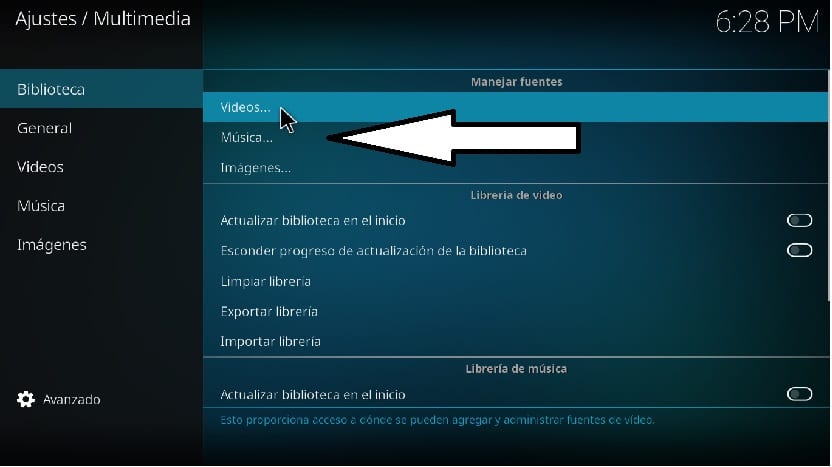
Këtu gjëja më e këshillueshme është të keni secilin lloj të përmbajtjes veçmas në një dosje ose ndarje, njëra për të pasur më shumë rregull dhe tjetra për të lehtësuar detyrën e shtimit të përmbajtjes në Kodi.
Pasi të kemi zgjedhur llojin e përmbajtjes që do t'i shtojmë Kodit, klikojmë mbi të, do të hapet një dritare ku do të klikojmë në kërkim, pastaj do të hapet një motor kërkimi ku do ta përdorim për të gjetur dosjet ku ne kemi përmbajtjen tonë.
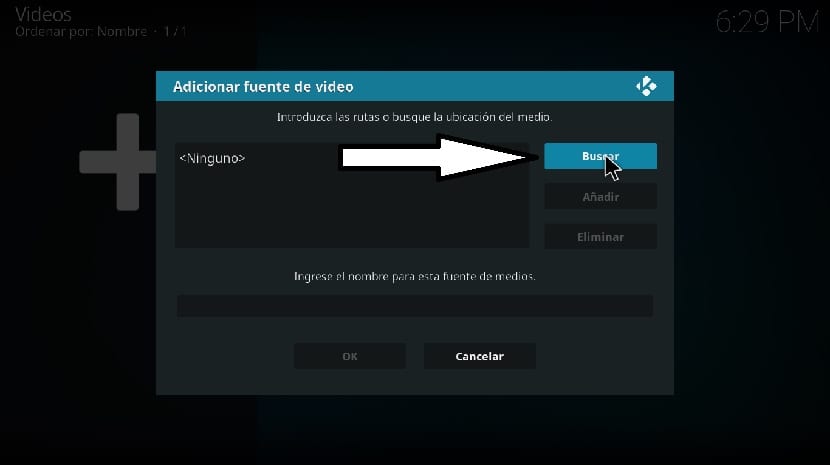
Ne e zgjedhim atë dhe me të Kodi do të fillojë të shtojë të gjithë përmbajtjen e asaj dosjeje dhe të llojit që kemi zgjedhur në bibliotekën tonë të mediave.
Të ndryshohet rezolucioni i Kodit?
Nëse nuk ju pëlqen rezolucioni në ekran të plotë që përdor Kodi ose dëshironi që aplikacioni të ekzekutohet në një rezolucion ose modalitet tjetër, Ne duhet të shkojmë në seksionin e cilësimeve dhe në opsionin System Configuration.
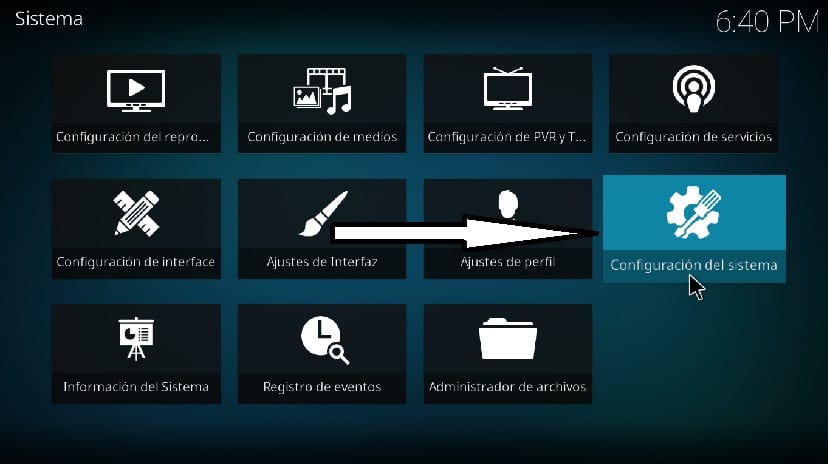
Një listë opsionesh do të na shfaqet, të tjerët janë të interesuar në "Ekran", ne do të shohim diçka si kjo, këtu ne zgjedhim vetëm cilësimet e duhura për nevojën tonë.
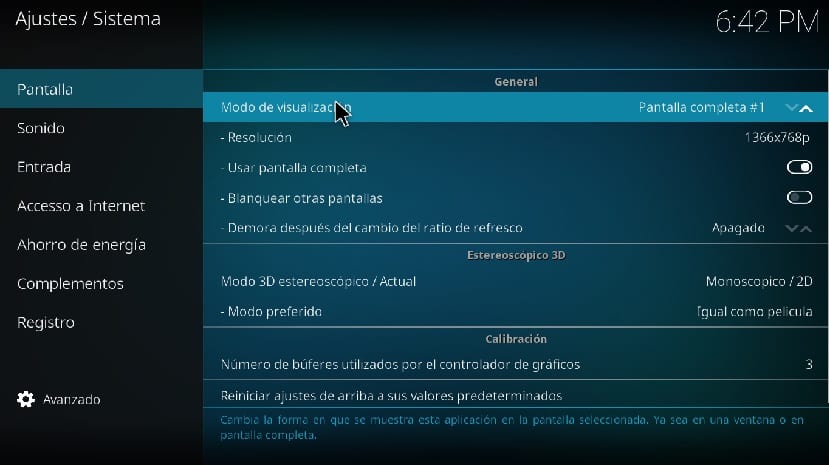
- Ne mund të zgjedhim nëse funksionon në ekran të plotë ose në mënyrë të dritareve.
- Në rast se kemi më shumë se një ekran të lidhur në të cilin ekran do të shfaqet Kodi kur të hapet, nëse duam që ekranet e tjerë të jenë të bardhë kur të hapet Kodi.
- Çfarë rezolucioni të ekranit do të përdorë Kodi kur të nisë.
Dhe në opsionet 3D këtu ato janë personale pasi secili prej tyre ka pajisje të ndryshme, kështu që unë e lë këtë pjesë jashtë.
Si të instaloni shtesa në Kodi?
Për të shtuar shtesa në Kodi, kemi ato që Kodi na ofron direkt nga repertori i saj, megjithëse ka edhe të tjera shumë të mira, për këtë duhet të mundësojmë instalimin e shtesave të palëve të treta.

Për këtë Shkojmë në ekranin kryesor të Kodit dhe në listën që kemi në anën e majtë kërkojmë shtesa të opsionit, duke qenë brenda do të shohim në pjesën e sipërme të djathtë një ingranazh që klikojmë mbi të:
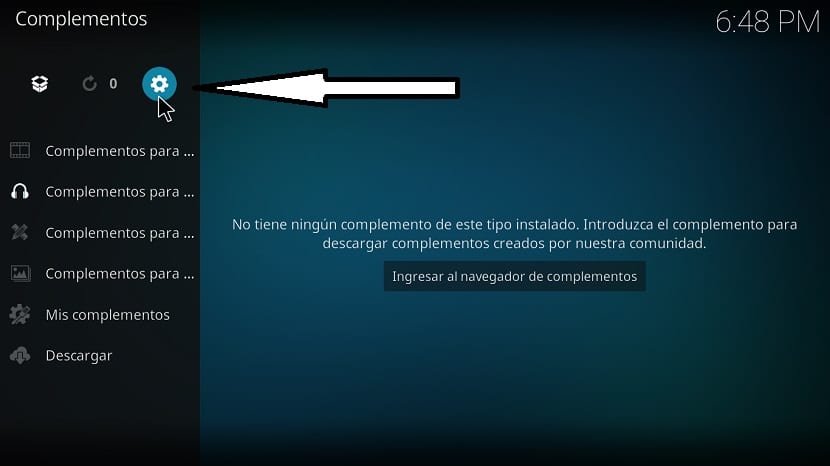
Do të na çojë te seksioni i cilësimeve të shtesave, tani do të mundësojmë burimet e panjohura.

Pasi të jetë bërë kjo, ne kthehemi në ekranin e mëparshëm dhe tani do të klikojmë në këtë ikonë tjetër:

Këtu nUnë do ta shfaq këtë listë, ku na ofron disa mënyra për të shtuar pajisje shtesë, më e zakonshmja është kur shtoni një depo duke përdorur një url që zakonisht sigurohet nga krijuesi i shtesës.

Një tjetër, i cili është praktikisht i njëjtë me të gjithë, është përmes një skedari zip, të gjitha shtesat Kodi zakonisht shpërndahen me këtë mjet, kështu që unë personalisht mendoj se është ajo që do të përdorni më shumë.
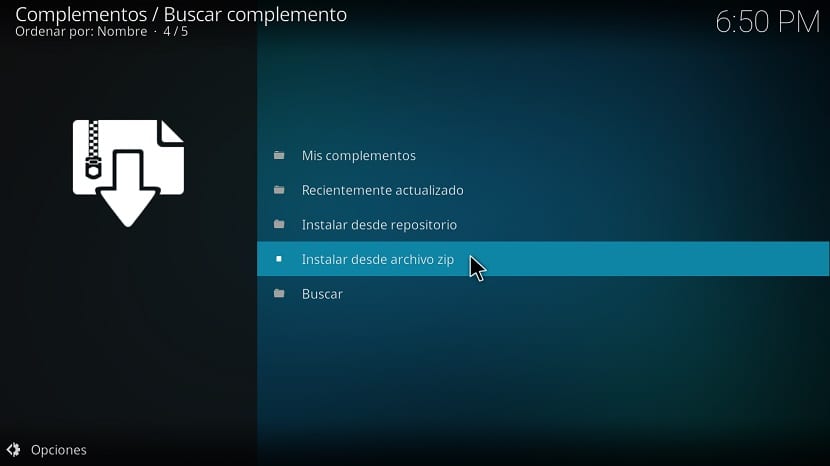
Nëse e bëjmë me këtë mjet, ai do të na kërkojë të gjejmë zip-in e shtesës, ta zgjedhim dhe do të instalohet.
Tani nëse do ta bëni nga depoja, do të shfaqë shtesat sipas kategorive, dhe këtu do t'ju duhet të lundroni dhe të gjeni atë që ju pëlqen.